Reklaam
Pole vahet, millist brauserit kasutate, on teie vaikeotsingumootor tõenäoliselt Google. Ma ei kavatse veenda teid selle millekski muuks muutma, sest see nõuanne oleks paljudele kasutu: me kasutame ikkagi Google'i, ükskõik mida.
See postitus on umbes modifitseerimine brauseri vaikemootorit pisut - need muudatused parandavad tõenäoliselt teie otsingukogemust palju.
Kuid kõigepealt vaatame väga lühidalt, kuidas saaksime luua uue otsingu ja seada see lemmikbrauseris vaikimisi.
Kuidas luua uus otsimootor
FireFox (aadressi / URL-i väli)
- Avatud umbes: konfig
- Filtreeri märksõna.url
- Dialoogi avamiseks topeltklõpsake sellel sisestusel;
- Muutke stringi „“keyword.url”
Teie otsingutermini kohahoidja: tühi

FireFoxi otsingukast
- Minema mycroft.mozdev.org ja kasutage vormi (võite kasutada ka „Kas näidata täielikke juhiseid?”Näpunäidete nägemiseks) oma otsingukasti jaoks pistikprogrammi loomiseks;
- Kui olete valmis, testige pistikprogrammi, genereerige kood ja edastage see andmebaasi.
Teie otsingutermini kohatäide: {searchTerms}

Google Chrome
- Navigeerimine: seaded (ikoon) -> valikud ja klõpsake valiku „Halda”Vaikeotsingumootor“
- Klõpsake nuppu „Lisa“ ja seal leiate üksikasjad:
uue otsingumootori nimi, märksõna ja päringustring.
Teie otsingutermini kohahoidja:% s
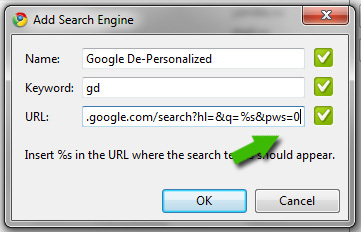
Ooper
- Vajutage nuppu CTRL + F12, et avada eelistuste paneel ja klõpsake vahekaarti Otsing.
- Klõpsake nuppu „Lisa“ ja sisestage uus otsimootori nimi, märksõna, URL ja päringustring.
Teie otsingutermini kohahoidja:% s
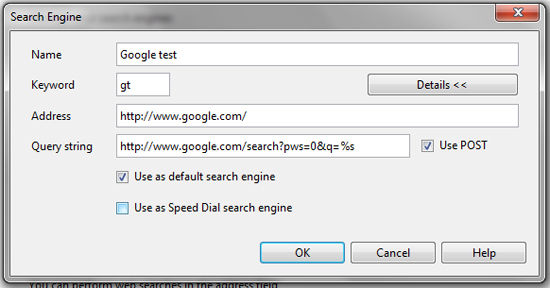
Internet Explorer
- Klõpsake otsinguribal otsinguikooni kõrval oleval noolel ja valige „Otsi teisi otsingumootoreid“ ja seal klõpsake „Loo minu oma otsinguteenuse pakkuja“
- Sisestage oma otsinguteenuse pakkuja nimi ja päringustring.
Teie otsingutermini kohahoidja: TEST
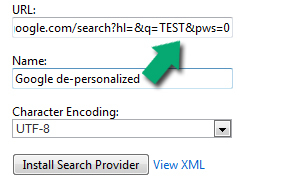
Nüüd, kui me teame, kuidas uut otsingumootorit luua, vaatame, millised võimalused meil tegelikult on.
Google'i otsing nime järgi sirvimiseks
Google'i otsing nimega Sirvi nime järgi on funktsioon „Mul on õnne” ja tavaline Google'i otsing. Nupuga “Mul on vedanud” laskute alati oma otsingutermini paremale kohale asetatud lehele (möödaminnes Google'i tulemuste lehel). Tavalise otsingu abil saate alati Google'i tulemuste lehele.
„Sirvi nime järgi”
- Üldiste otsinguterminite jaoks viibite Google'i otsingutulemite lehel;
- „Navigeerimise” terminite puhul (kus tipptulemust on päris palju) ilmselge), siis maandute ülemisele tulemuste lehele.
Võrdlema:
https://www.google.com/search? sourceid = navclient &gfns = 1& q = sihtmärk
VERSUS
https://www.google.com/search? sourceid = navclient &gfns = 1& q = padi
Märkus. Selle otsinguga kõrvaldatakse ka kõigi märksõnade, mille korral Vikipeedia artikkel asub 1. kohal, otsingutulemite leht. Proovige:
- https://www.google.com/search? sourceid = navclient & gfns = 1& q = sõda
- https://www.google.com/search? sourceid = navclient &gfns = 1& q = dickens
- https://www.google.com/search? sourceid = navclient &gfns = 1& q = Shakespeare
Google'i otsingupäring selle otsingumootori loomiseks:
- FireFoxi aadressiriba: https://www.google.com/search? sourceid = navclient &gfns = 1& q =
- FireFoxi otsingukast: https://www.google.com/search? sourceid = navclient &gfns = 1& q ={searchTerms}
- Google Chrome: https://www.google.com/search? sourceid = navclient &gfns = 1& q =% s
- Ooper: https://www.google.com/search? sourceid = navclient &gfns = 1& q =% s
- Internet Explorer: https://www.google.com/search? sourceid = navclient &gfns = 1& q =KATSE
Märkus. Otsing võib olla tohutu aja kokkuhoid, kuid kindlasti mitte kõigi jaoks. Inimesed, kes on spetsialiseerunud otsingule (nagu mina), ei saa seda kasutada, kuna nende jaoks on otsingutulemite leht kõige olulisem sihtkoht.
Google'i vaniljeotsing
Google'i vanilje on meie vana hea Google, millest me nii väga igatseme: ühtegi "universaalse otsingu" tulemust (pildid, videod jne) pole Google'i üldistel otsingutulemite lehel), mingeid külgriba otsinguvõimalusi, orgaaniliste otsingutulemuste peal pole ühtegi reklaami, jne. Kõik on kristallselge ja selge:

Google'i otsingupäring selle otsingumootori lisamiseks oma brauserisse:
- FireFoxi aadressiriba: https://www.google.com/kombeks? q =
- FireFoxi otsingukast: https://www.google.com/kombeks? q ={searchTerms}
- Google Chrome: https://www.google.com/kombeks? q =% s
- Ooper: https://www.google.com/kombeks? q =% s
- Internet Explorer: https://www.google.com/kombeks? q =KATSE
Google'i isikupärastatud otsing
Nagu ma juba mainisin, isikupärastab Google otsingutulemusi, et proovida näidata teile tulemusi, mida te tõenäoliselt hindate. Võite selle käitumise vabalt keelata ja teil on selleks erinevaid võimalusi de-personaliseeri oma Google'i otsingutulemid Kuidas keelata Google'i otsingutulemite isikupärastamine Loe rohkem - üks neist on brauseris uue vaikeotsingumootori loomine.
Google'i otsingupäring selle otsingumootori loomiseks:
- FireFoxi aadressiriba: https://www.google.com/search?pws = 0& q =
- FireFoxi otsingukast: https://www.google.com/search?pws = 0& q ={searchTerms}
- Google Chrome: https://www.google.com/search?pws = 0& q =% s
- Ooper: https://www.google.com/search?pws = 0& q =% s
- Internet Explorer: https://www.google.com/search?pws = 0& q =KATSE
Kas on mingeid lahedaid Google'i muudatusi, millest olete teadlik? Las on mõnus Google!
Ann Smarty on SEO konsultant saidil seosmarty.com, Interneti-turunduse ajaveebi ajakirjanik ja aktiivne sotsiaalmeedia kasutaja. Palun jälgige Annit Twitteris kui seosmarty